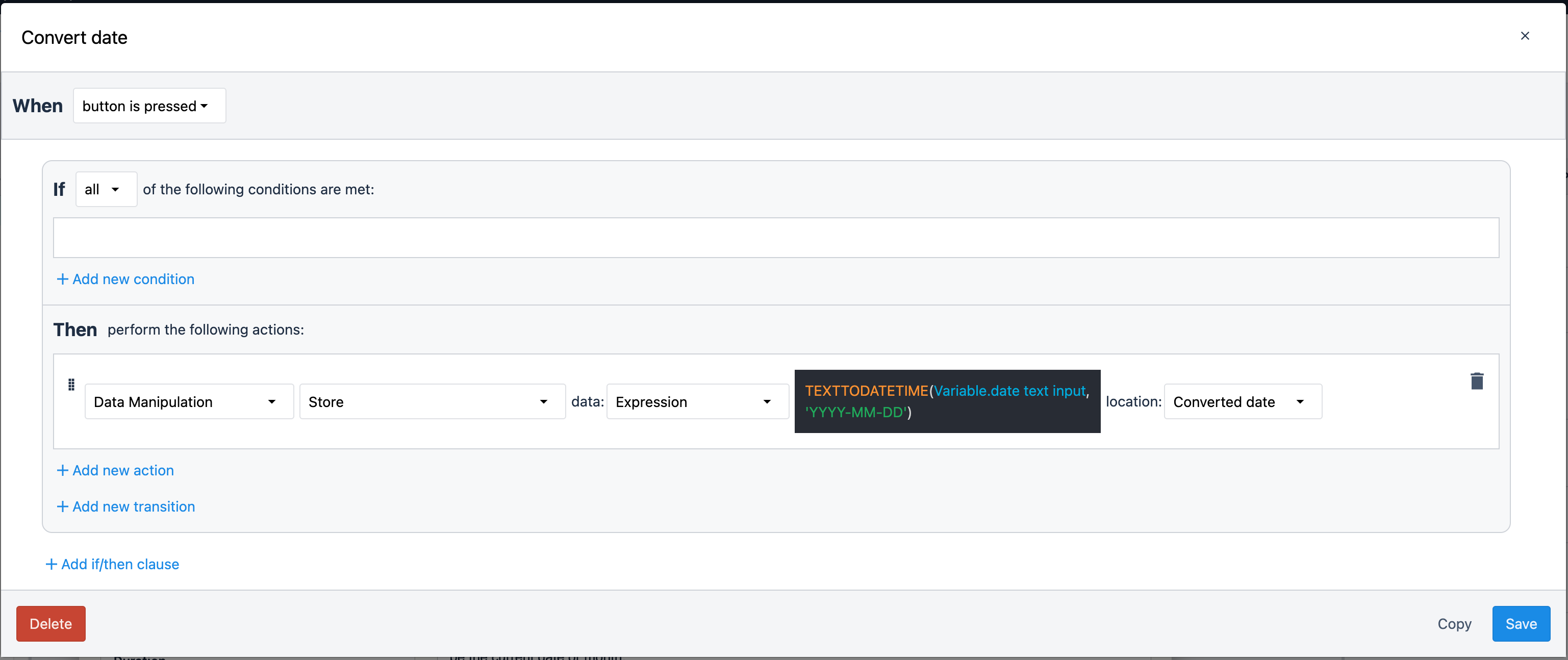Entender cuándo suceden los acontecimientos es tan importante como entender dónde suceden. Tulip dispone de sólidas funciones temporales para facilitar la comprensión.
Propósito
Ajustar e interactuar con el tiempo puede ser complicado a través de zonas horarias, formatos de fecha y formatos de fecha deseados. Tulip permite que las aplicaciones se ajusten a los estándares existentes, y la comprensión de cómo trabajar con el tiempo debe estar en el kit de herramientas de cada constructor de aplicaciones.
Cómo funciona esta aplicación
Esta aplicación de un solo paso muestra la mayoría de las manipulaciones de fecha más comunes que pueda necesitar en su solución Tulip.
Temporizadores incorporados
Hay algunos temporizadores incorporados automáticamente en tu aplicación. Estos temporizadores pueden ser referenciados en triggers, almacenados en tablas, etc.
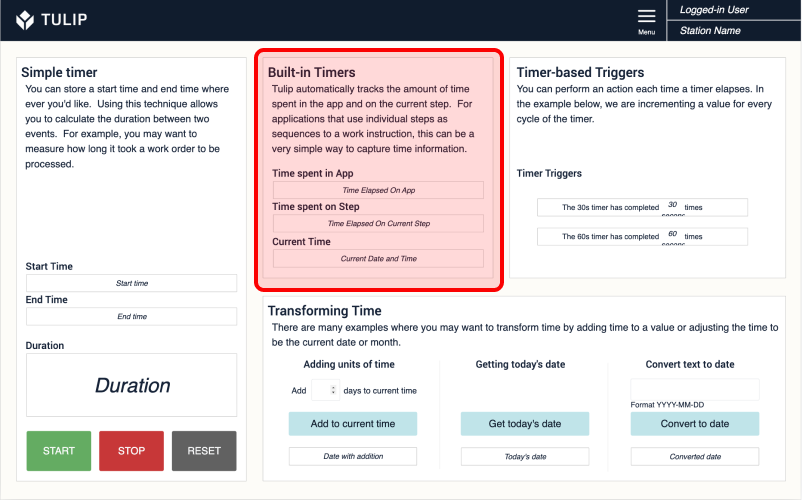
Eltiempo transcurrido en la aplicación es el tiempo transcurrido desde que la aplicación se reinició por última vez, o desde que se completó por última vez. Más información sobre finalizaciones aquí Este valor puede ser útil para realizar un seguimiento del tiempo medio necesario para completar un proceso de montaje o formación.
Eltiempo empleado en un paso registra el tiempo transcurrido que un usuario ha empleado en un paso específico. Este dato puede ser útil para saber qué parte del proceso requiere la mayor parte del tiempo del operario.
La horaactual registra la hora actual, esta hora se puede utilizar para ajustar la lógica de activación para diferentes turnos, realizar un seguimiento de cuándo se han realizado las actividades, etc.
Temporizador simple
El temporizador simple muestra cómo puede crear sus propios temporizadores. Esta técnica puede ser útil para ampliar las capacidades de los temporizadores incorporados. Por ejemplo, si desea realizar un seguimiento del tiempo para que los usuarios pasen por un conjunto específico de pasos, no un solo paso o toda la aplicación.
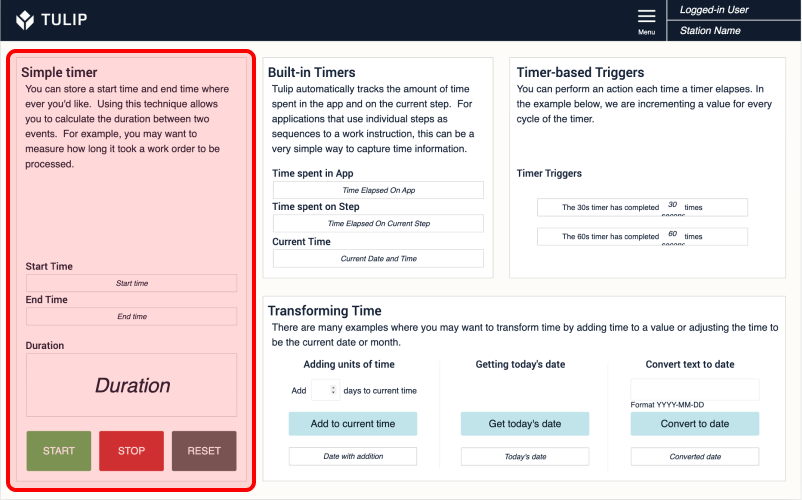
Toda la lógica de este temporizador se encuentra en los respectivos disparadores de cada botón. Echa un vistazo a este artículo para obtener más información acerca de los disparadores.
El botón START establece el tiempo actual a una variable de tiempo de inicio si está actualmente en blanco.
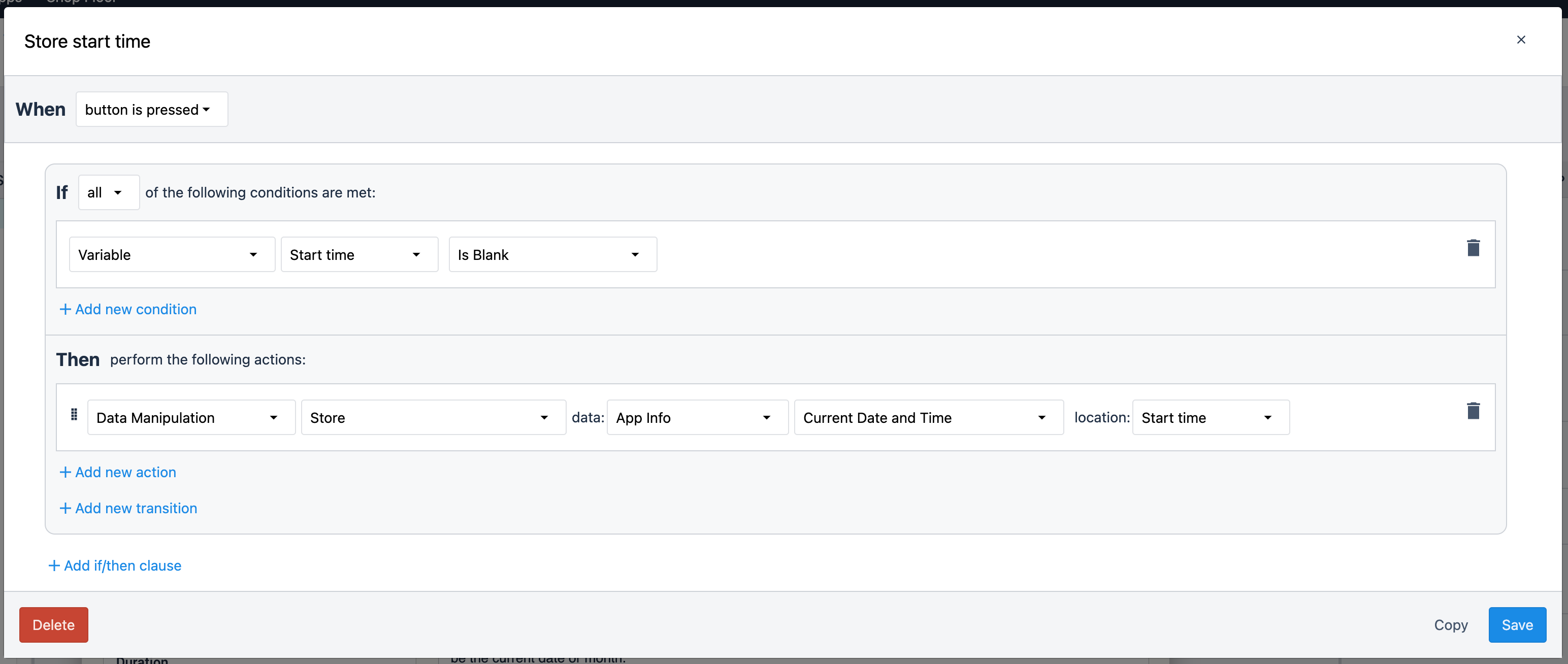
El botón PARAR establece la hora actual en la variable Hora de finalización y calcula el tiempo transcurrido entre la hora de inicio y la hora de finalización. Esta es la primera vez que ve una expresión en un disparador. Las expresiones amplían las capacidades de los disparadores. Más información sobre expresiones está disponible aquí
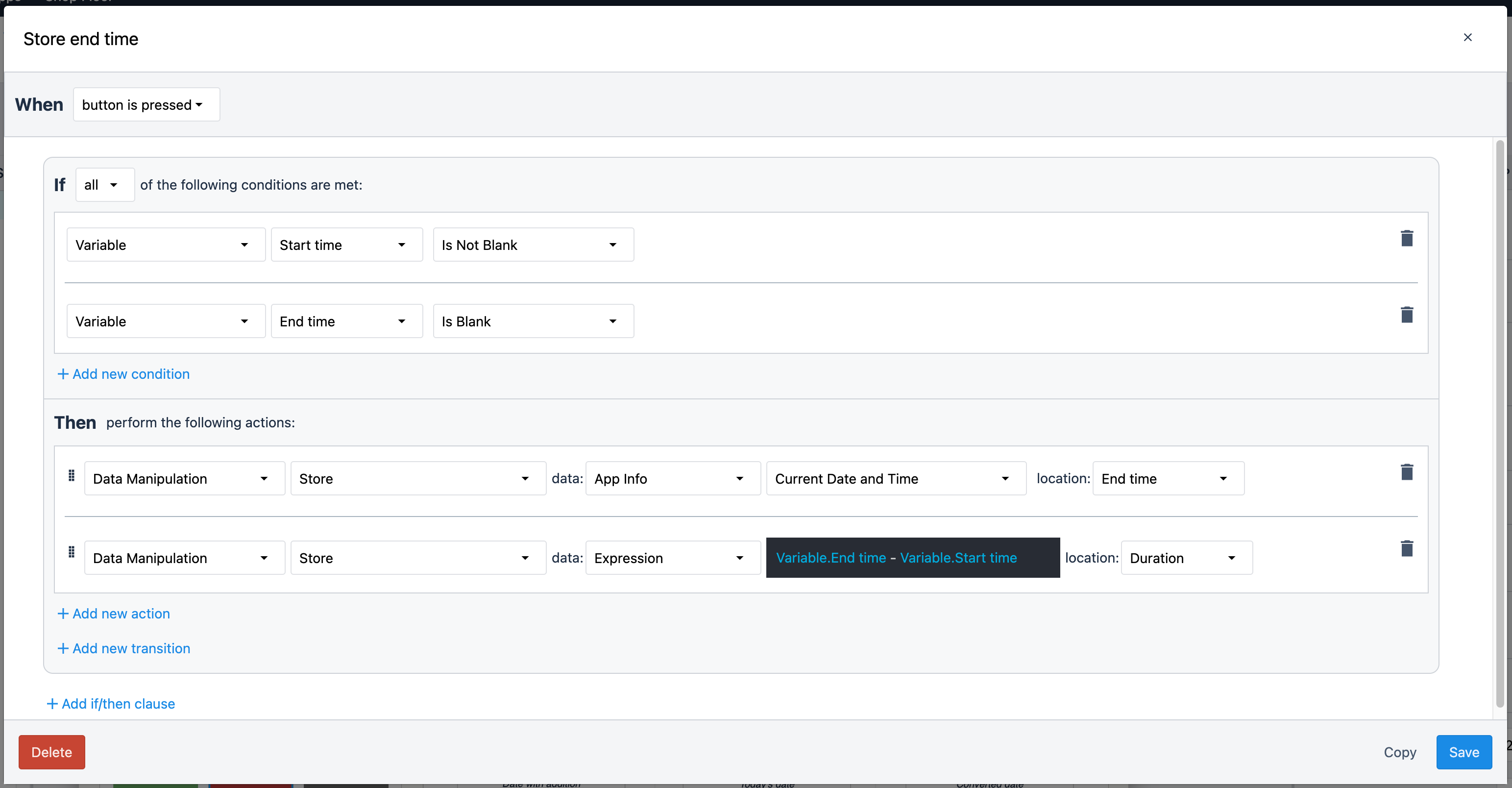
El botón RESET borra las variables Hora de inicio, Hora de finalización y Duración.
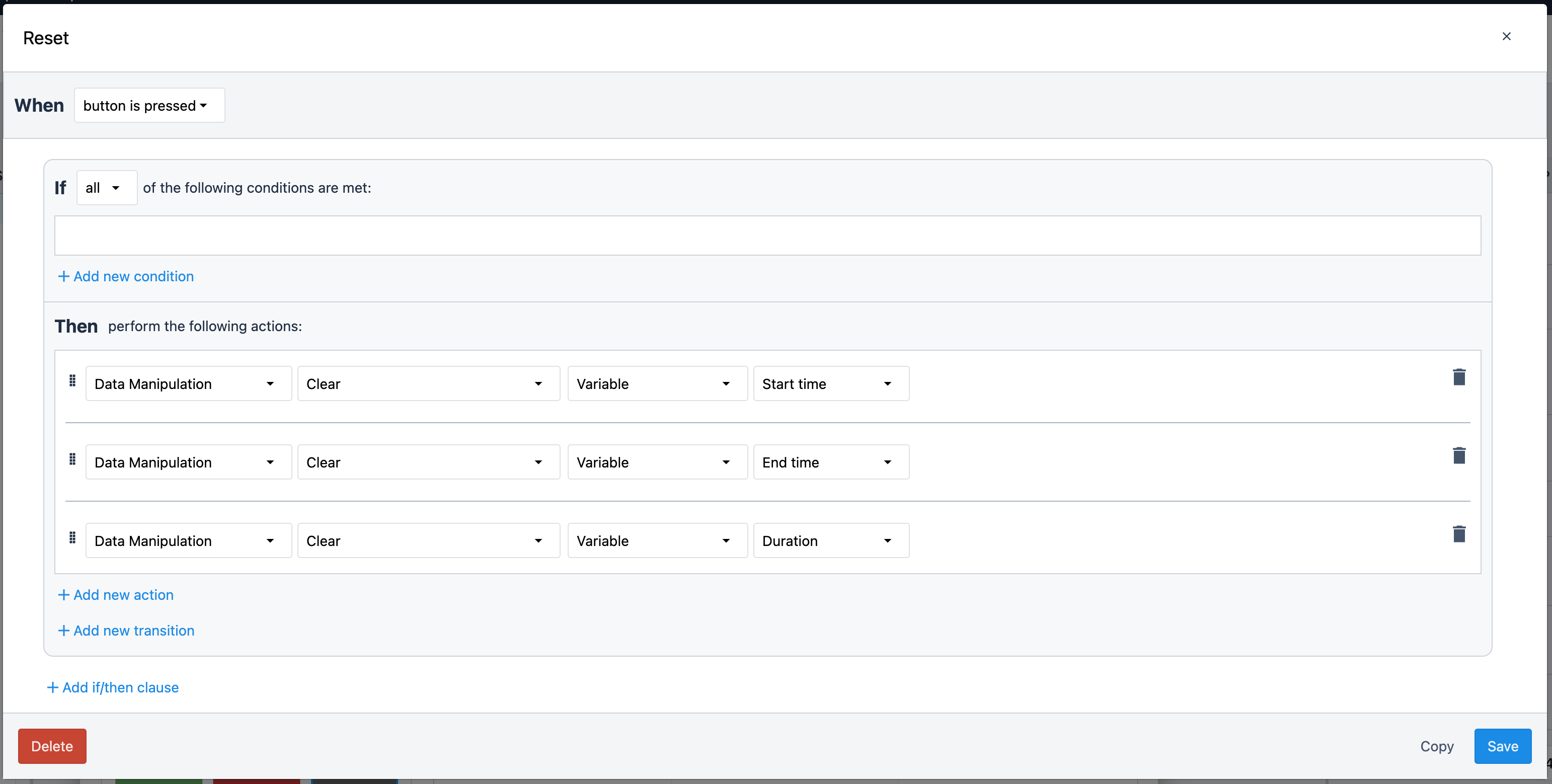
Disparadores basados en temporizadores
Ejecutar la lógica de forma periódica amplía aún más las posibilidades de uso de una aplicación Tulip. Los disparadores basados en temporizador se ejecutan cada X segundos, y pueden ejecutar cualquier lógica de disparo.
Los disparadores basados en temporizador se ejecutan a nivel de paso. Esto significa que tendrá que seleccionar la pestaña STEP en el menú desplegable de configuración para crear/ver/editar disparadores temporizados.
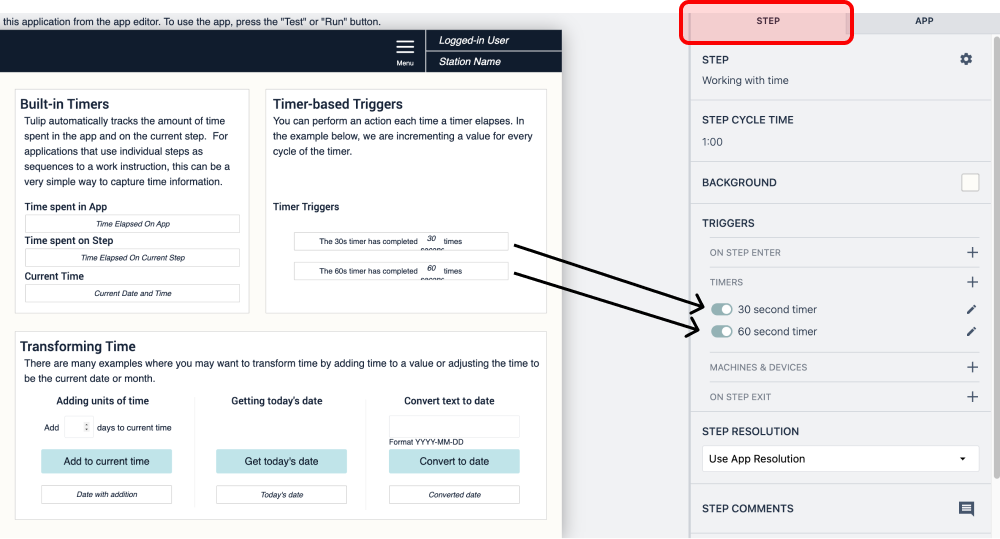
En este caso, los disparadores de temporizador sólo están añadiendo 1 a un valor de variable existente.
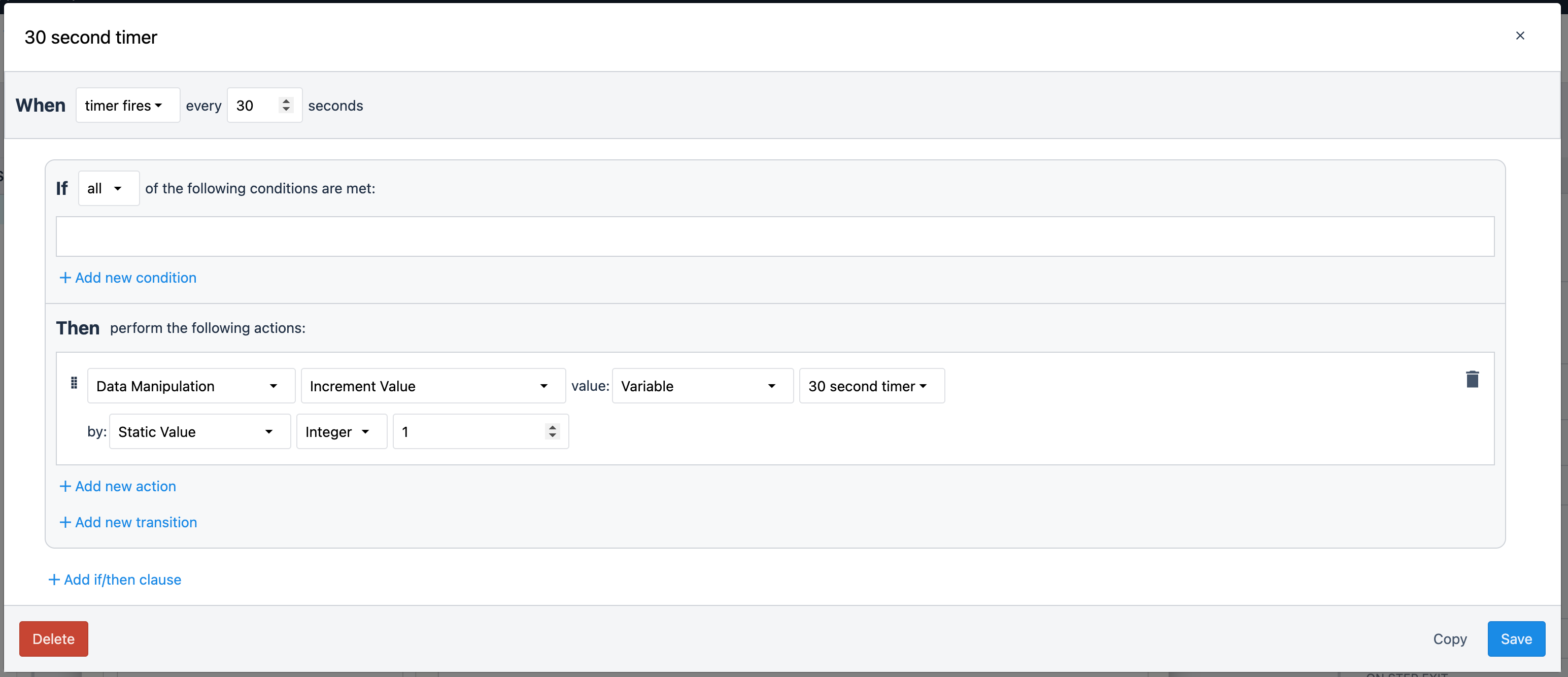
Transformación de los Disparadores de Tiempo
Reformatear la forma en que se muestra la hora, sumar dos horas y convertir texto en variables de fecha y hora son técnicas clave para trabajar con fechas y horas en Tulip.
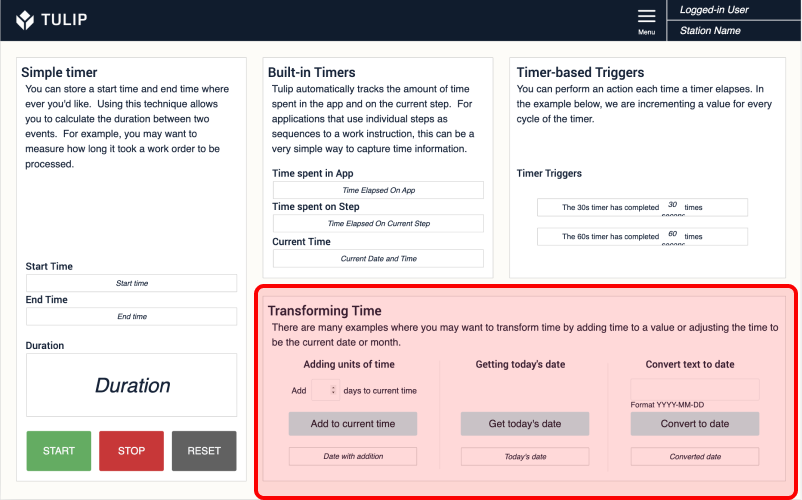
Sumar tiempos es simple y bastante poderoso. Muchas veces quieres calcular la fecha de vencimiento de un pedido basándote en la hora actual y el plazo de entrega, o quieres calcular cuándo tiene que producirse una auditoría basándote en cuándo se produjo por última vez.
A las fechas sólo se les pueden sumar o restar otras fechas o intervalos, por lo que en este disparador tendremos que convertir el número que introduzca el usuario en un intervalo antes de sumarlo a la hora actual. Hacemos esta conversión con la función SECONDS_TO_INTERVAL. Esta función toma un número de entrada y lo convierte en un intervalo. Necesitamos convertir el tiempo en días que el usuario ingresa en segundos, hacemos esto por 60*60*24. Este intervalo se añade a la hora actual y se almacena en una variable.
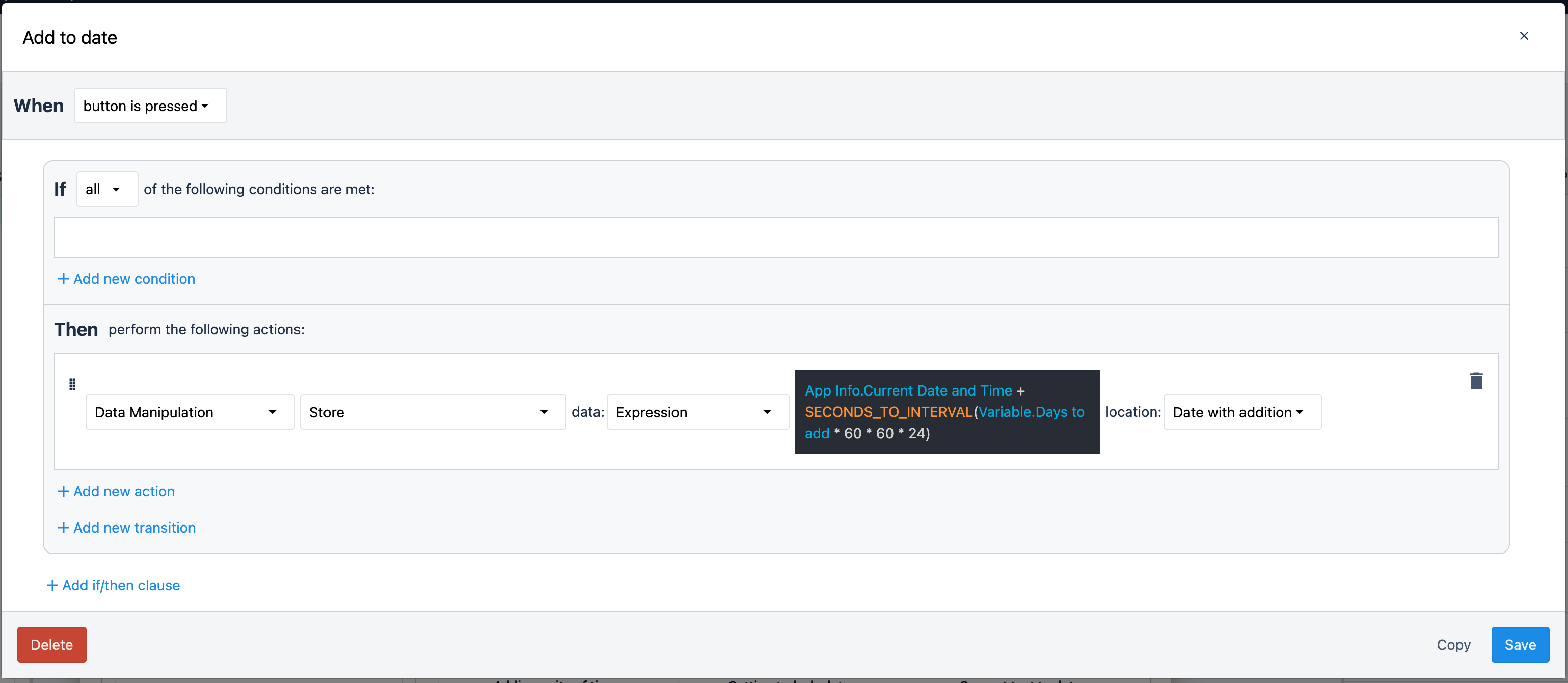
El redondeo de fechas le permite redondear la hora actual al intervalo que le interese. Tal vez desee calcular cuánto tiempo ha transcurrido en un turno, el uso de ROUNDDATETIME le permitirá redondear hacia abajo la hora actual para obtener el comienzo del día.
El siguiente disparador toma la hora actual y la redondea hacia abajo al día más cercano. En esta expresión, "día" puede sustituirse por el período de tiempo deseado. Encontrará más información sobre esta función aquí
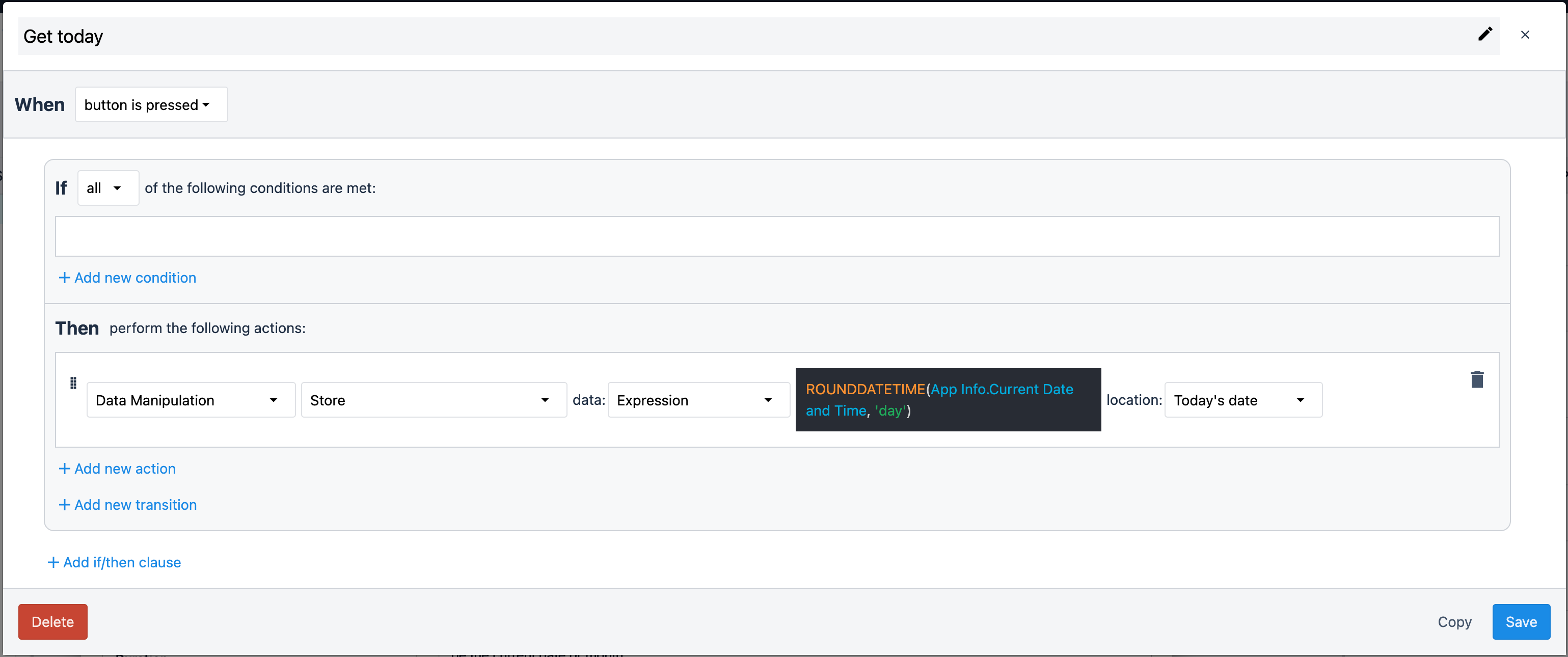
Laconversión de texto a fechas y horas es muy potente cuando se trabaja con sistemas existentes que tienen su propio formato de fecha que se transfiere a Tulip como texto sin formato.
La función TEXTTODATETIME toma en texto y el formato de esa fecha tomará y convierte el texto de entrada a un objeto datetime. Cuando pasamos '2022-03-01' a esta función, usamos 'YYYY-MM-DD' para decirle a la función TEXTTODATETIME que el mes es 03 y el día 01, no al revés. Este documento explica con más detalle los distintos formatos de fecha.